Apt-Cacher NG è un server proxy di memorizzazione nella cache per distribuzioni Linux basate su Debian, inclusi Ubuntu, Debian, Linux Mint, ecc. Crea una cache locale dei mirror Debian e altre distribuzioni Linux. Quando si utilizza il comando apt per installare qualsiasi pacchetto, il pacchetto viene estratto dai repository ufficiali e il server di cache APT memorizza nella cache quel pacchetto nel sistema. Quando installi di nuovo lo stesso pacchetto, il pacchetto verrà scaricato dal server di memorizzazione nella cache locale. Ciò ti farà risparmiare molto tempo e larghezza di banda Internet.
In questo post, spiegheremo come configurare un server APT-Caching utilizzando Apt-Cacher NG su Ubuntu 20.04.
Prerequisiti
- Due server che eseguono Ubuntu 20.04 sulla piattaforma Atlantic.Net Cloud
- Una password di root configurata su entrambi i server
Fase 1:crea un server cloud Atlantic.Net
Per prima cosa, accedi al tuo server Atlantic.Net Cloud. Crea un nuovo server, scegliendo Ubuntu 20.04 come sistema operativo con almeno 2GB di RAM. Collegati al tuo Cloud Server tramite SSH e accedi utilizzando le credenziali evidenziate in alto nella pagina.
Dopo aver effettuato l'accesso al tuo server Ubuntu 20.04, esegui il comando seguente per aggiornare il tuo sistema di base con gli ultimi pacchetti disponibili.
apt-get update -y
Passaggio 2:installa Apt-Cacher-NG
apt-get install apt-cacher-ng -y
Una volta installato il pacchetto Apt-Cacher-NG, avvia il servizio Apt-Cacher-NG e abilitalo all'avvio al riavvio del sistema:
systemctl start apt-cacher-ng systemctl enable apt-cacher-ng
Puoi controllare lo stato di Apt-Cacher-NG con il seguente comando:
systemctl status apt-cacher-ng
Esempio di output:
● apt-cacher-ng.service - Apt-Cacher NG software download proxy
Loaded: loaded (/lib/systemd/system/apt-cacher-ng.service; enabled; vendor preset: enabled)
Active: active (running) since Sun 2021-08-15 07:13:14 UTC; 20s ago
Main PID: 3748 (apt-cacher-ng)
Tasks: 1 (limit: 2353)
Memory: 2.0M
CGroup: /system.slice/apt-cacher-ng.service
└─3748 /usr/sbin/apt-cacher-ng -c /etc/apt-cacher-ng ForeGround=1
Aug 15 07:13:13 ubuntu2004 systemd[1]: Starting Apt-Cacher NG software download proxy...
Aug 15 07:13:14 ubuntu2004 systemd[1]: Started Apt-Cacher NG software download proxy.
ss -altnp | grep apt
Esempio di output:
LISTEN 0 250 0.0.0.0:3142 0.0.0.0:* users:(("apt-cacher-ng",pid=3748,fd=10))
LISTEN 0 250 [::]:3142 [::]:* users:(("apt-cacher-ng",pid=3748,fd=11))
Fase 3 – Configura Apt-Cacher-NG
nano /etc/apt-cacher-ng/acng.conf
Decommenta la seguente riga:
PassThroughPattern: .*
Salva e chiudi il file, quindi riavvia il servizio Apt-Cacher-NG per applicare le modifiche:
systemctl restart apt-cacher-ng
Passaggio 4:configurare il sistema client per utilizzare Apt-Cacher NG
Per farlo, crea un nuovo file di configurazione del proxy:
nano /etc/apt/apt.conf.d/00aptproxy
Aggiungi la seguente riga:
Acquire::http::Proxy "http://your-server-ip:3142";
Salva e chiudi il file quando hai finito.
Fase 5:verifica APT-Cacher NG
Ora, proviamo ad installare il pacchetto Apache sul sistema Client usando il seguente comando:
apt-get install apache2 -y
Il comando precedente troverà, scaricherà e installerà un pacchetto Apache dal server Apt-Cache NG.
Puoi verificarlo utilizzando il seguente comando sul sistema server:
tail -f /var/log/apt-cacher-ng/apt-cacher.log
Esempio di output:
1629012079|I|91694|69.87.221.199|uburep/pool/main/a/apr/libapr1_1.6.5-1ubuntu1_amd64.deb 1629012079|O|91685|69.87.221.199|uburep/pool/main/a/apr/libapr1_1.6.5-1ubuntu1_amd64.deb 1629012079|I|85057|69.87.221.199|uburep/pool/main/a/apr-util/libaprutil1_1.6.1-4ubuntu2_amd64.deb 1629012079|O|85058|69.87.221.199|uburep/pool/main/a/apr-util/libaprutil1_1.6.1-4ubuntu2_amd64.deb 1629012079|I|10880|69.87.221.199|uburep/pool/main/a/apr-util/libaprutil1-dbd-sqlite3_1.6.1-4ubuntu2_amd64.deb 1629012079|O|10894|69.87.221.199|uburep/pool/main/a/apr-util/libaprutil1-dbd-sqlite3_1.6.1-4ubuntu2_amd64.deb 1629012079|I|9071|69.87.221.199|uburep/pool/main/a/apr-util/libaprutil1-ldap_1.6.1-4ubuntu2_amd64.deb 1629012079|O|9078|69.87.221.199|uburep/pool/main/a/apr-util/libaprutil1-ldap_1.6.1-4ubuntu2_amd64.deb 1629012079|I|29280|69.87.221.199|uburep/pool/main/j/jansson/libjansson4_2.12-1build1_amd64.deb 1629012079|O|29279|69.87.221.199|uburep/pool/main/j/jansson/libjansson4_2.12-1build1_amd64.deb 1629012079|I|1180480|69.87.221.199|uburep/pool/main/a/apache2/apache2-bin_2.4.41-4ubuntu3.4_amd64.deb 1629012079|O|1180482|69.87.221.199|uburep/pool/main/a/apache2/apache2-bin_2.4.41-4ubuntu3.4_amd64.deb 1629012079|I|158846|69.87.221.199|uburep/pool/main/a/apache2/apache2-data_2.4.41-4ubuntu3.4_all.deb 1629012079|O|158848|69.87.221.199|uburep/pool/main/a/apache2/apache2-data_2.4.41-4ubuntu3.4_all.deb 1629012079|I|84349|69.87.221.199|uburep/pool/main/a/apache2/apache2-utils_2.4.41-4ubuntu3.4_amd64.deb 1629012079|O|84354|69.87.221.199|uburep/pool/main/a/apache2/apache2-utils_2.4.41-4ubuntu3.4_amd64.deb 1629012079|I|95853|69.87.221.199|uburep/pool/main/a/apache2/apache2_2.4.41-4ubuntu3.4_amd64.deb 1629012079|O|95852|69.87.221.199|uburep/pool/main/a/apache2/apache2_2.4.41-4ubuntu3.4_amd64.deb 1629012079|I|17288|69.87.221.199|uburep/pool/main/s/ssl-cert/ssl-cert_1.0.39_all.deb 1629012079|O|17277|69.87.221.199|uburep/pool/main/s/ssl-cert/ssl-cert_1.0.39_all.deb
Apt-Cache NG fornisce anche un'interfaccia basata sul Web per visualizzare tutti i report. Puoi accedervi utilizzando l'URL
http://your-server-ip:3142/acng-report.html . Dovresti vedere la seguente schermata:
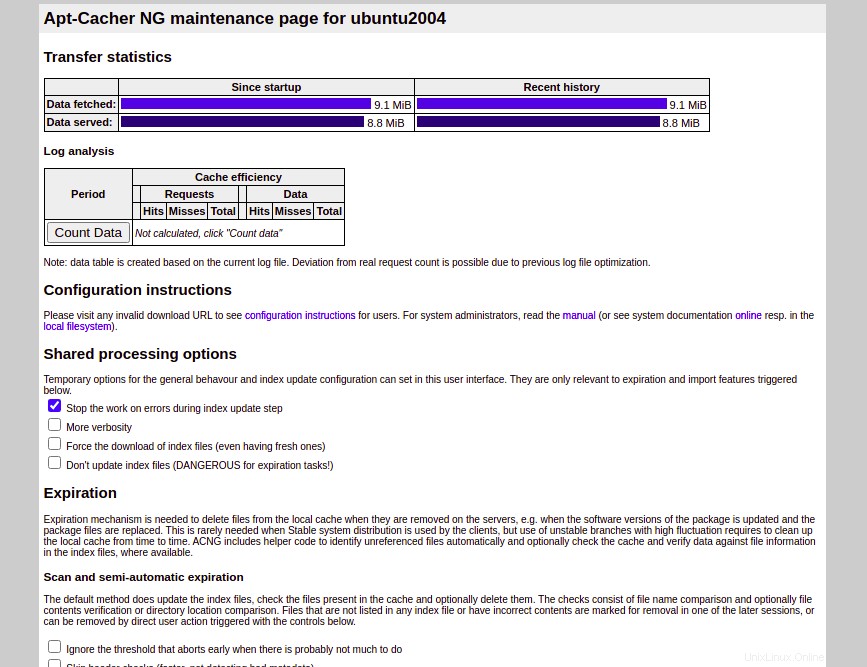
Passaggio 6:controllo dell'utilizzo di Apt-Cacher NG
Puoi anche impostare il controllo dell'accesso per Apt-Cache NG in modo che solo gli host autenticati possano scaricare il pacchetto dal server Apt-Cacher NG.
Puoi usare /etc/hosts.allow e /etc/hosts.deny per controllare l'accesso.
Ad esempio, per consentire a 192.168.0.10 e 192.168.0.11 di utilizzare il server Apt-Cacher NG, modificare il file /etc/hosts.allow:
nano /etc/hosts.allow
Aggiungi la seguente riga:
apt-cacher-ng : 192.168.0.10 192.168.0.11
Salva e chiudi il file quando hai finito.
Se vuoi bloccare l'host 192.168.1.100 per utilizzare il server Apt-Cacher NG, modifica il file /etc/hosts.deny:
nano /etc/hosts.deny
Aggiungi la seguente riga:
apt-cacher-ng : 192.168.1.100
Salva e chiudi il file quando hai finito.
Conclusione
Nella guida sopra, abbiamo spiegato come installare e utilizzare il server Apt-Cache NG sul server Ubuntu 20.04. Ora puoi configurare Apt-Cache NG nella tua rete locale per risparmiare molta larghezza di banda Internet:provalo sull'hosting VPS da Atlantic.Net!